Cortar y recortar GIF: conozca las herramientas en las que puede confiar
Los GIF son uno de los mejores ejemplos de narradores de historias visuales. Transmite el mensaje directamente a alguien basándose en la imagen, el texto o la emoción presentada. Los GIF se ven a menudo en las plataformas de redes sociales, en la sección de comentarios y en la aplicación de mensajería. Permite a los usuarios expresar fácilmente sus sentimientos, emociones y situaciones mediante GIF. Sin embargo, hay GIF demasiado largos que arruinan el mensaje. Por eso, para garantizar que el mensaje siga siendo comprensible y visible, es necesario cortar GIF partes. Esta publicación proporcionará aplicaciones útiles que puede utilizar para cortar algunas partes de los GIF.
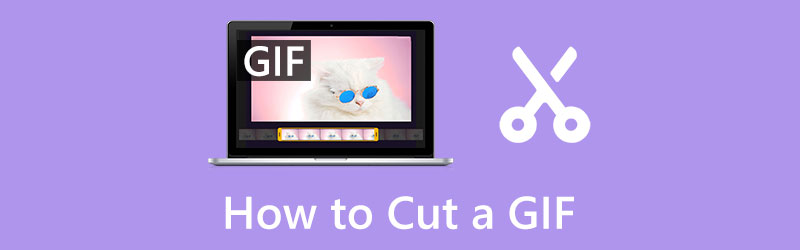
- LISTA DE GUÍAS
- Parte 1. Cómo cortar un GIF en la computadora
- Parte 2. Cómo recortar un GIF en iPhone
- Parte 3. Cómo recortar un GIF en Android
- Parte 4. Preguntas frecuentes sobre cómo cortar GIF
Parte 1. Cómo cortar un GIF en la computadora
Hay casos en los que es necesario cortar algunas partes de los GIF. Por ejemplo, es necesario eliminar partes innecesarias de los GIF, como marcos y textos que sean inapropiados o necesarios o que sean demasiado largos. Para lograrlo, debe buscar aplicaciones que puedan cortar GIF sin esfuerzo. Para saber cómo cortar un GIF, proceda con las siguientes aplicaciones presentadas.
1. Convertidor de vídeo ArkThinker definitivo
Convertidor de vídeo ArkThinker definitivo es un programa de escritorio con potentes herramientas y funciones de edición. Le permite convertir sus archivos, elegir entre temas ya preparados, crear un collage usando diferentes plantillas y acceder a otras herramientas. Aparte de eso, tiene muchos filtros que puedes aplicar a tu proyecto. No es necesario ser un editor profesional para dominar el programa. Puede acceder y navegar fácilmente porque solo tiene una interfaz fácil de usar. Aún puedes dar rienda suelta a tu creatividad, incluso si eres un principiante en la edición de videos. Además, este programa cuenta con un creador de GIF al que puedes acceder en la pestaña Caja de herramientas. Una de las opciones de edición de esta herramienta es cortar tus GIF. Ya no tienes que preocuparte porque esta herramienta es capaz de crear un GIF y tiene opciones de edición útiles que puedes usar. Para cortar GIF, siga los pasos instructivos proporcionados.
Descargar e instalar
En primer lugar, descargue e instale el programa de escritorio. Después de eso, inicie el programa y, una vez finalizado el proceso de instalación, abra el programa para comenzar.
Navegar por la pestaña Caja de herramientas
Desde la interfaz principal del software, desde el menú superior, navegue hasta el Caja de herramientas pestaña. A partir de ahí, hay muchas herramientas disponibles, pero busca GIF Maker y haz clic en él.
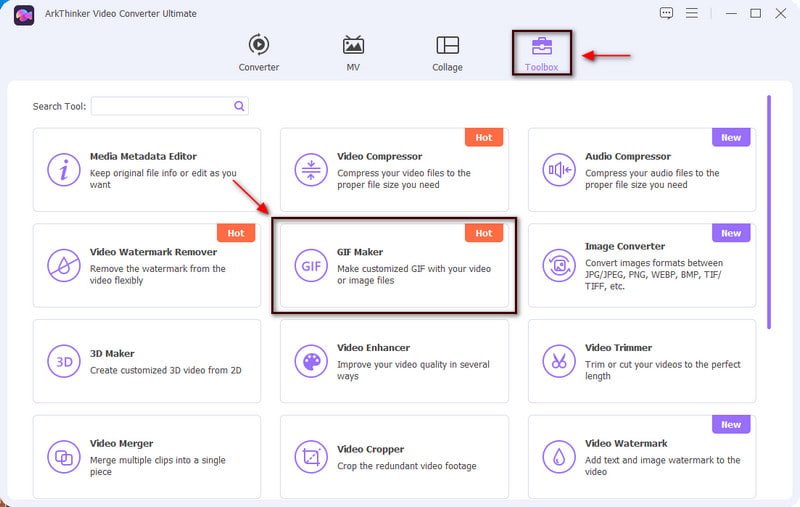
Subir vídeo a GIF/foto a GIF
Vídeo a GIF y Foto a GIF aparecerá en tu pantalla. Selecciona el Vídeo a GIF para cargar su archivo GIF, y se colocará automáticamente en la pantalla de vista previa.
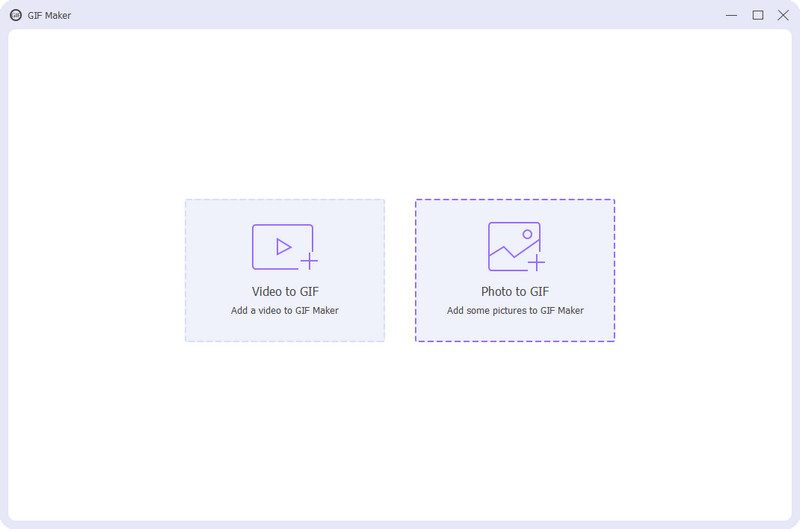
Corta tu GIF
En la parte inferior de la pantalla de vista previa, proceda a hacer clic en el Cortar junto al botón Editar. Una vez que haga clic en el botón, aparecerá una pantalla adicional en su pantalla. Verá el botón de reproducción donde puede reproducir el video, agregar un segmento, copiar y crear un nuevo segmento y restablecer. Debajo del botón de reproducción, verá el botón de reproducción que le permite reproducir el GIF. Comience a cortar las partes innecesarias de sus GIF eliminando algunas partes en el botón de reproducción. Una vez hecho esto, haga clic en el Ahorrar botón que puedes ver en la parte inferior de la pantalla.
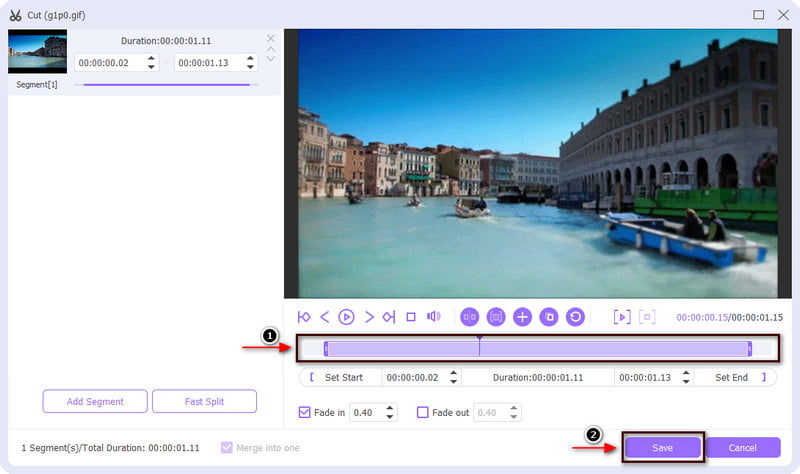
Guarda tu GIF
Una vez que haga clic en el botón Guardar, aparecerá la pantalla adicional y aparecerá la pantalla principal. Desde allí, haga clic en Generar GIF para guardar su GIF cortado.
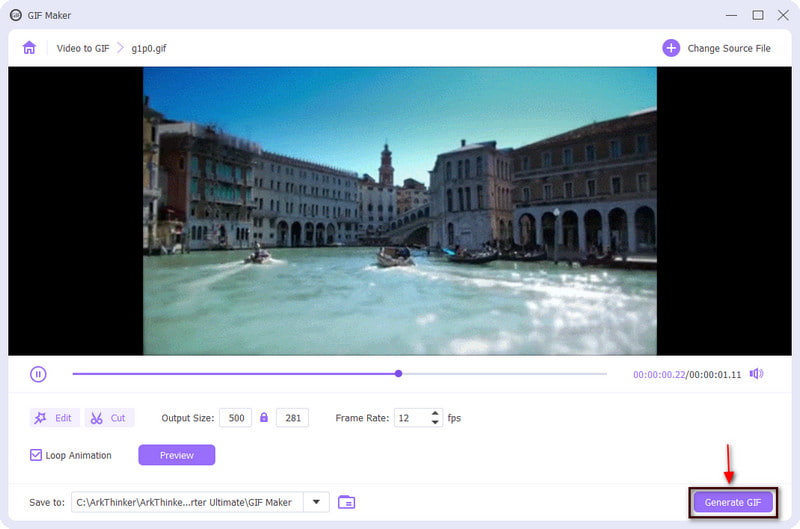
2. Kapwing
Si está buscando una herramienta en línea que le permita cortar sus GIF, confíe en Kapwing. Kapwing es una plataforma en línea que te permite crear y editar tu video incluso si no eres un editor experimentado. Además, funciona excelentemente online, lo que permite a los usuarios acceder y editar sus proyectos desde cualquier dispositivo. Si prefiere utilizar este software en línea, siga los pasos a continuación.
Desde la interfaz principal de la herramienta en línea, proceda a hacer clic en el Haga clic para cargar botón. Le dirigirá a su carpeta. Desde allí, seleccione un GIF del que desea cortar una parte.
Una vez que el GIF se coloca en la pantalla de vista previa, el Editar Las opciones aparecerán en el lado derecho de la pantalla. Desde allí, haga clic en Cultivo y aparecerán diferentes tamaños de marco. Puede personalizar el corte o elegir de la lista de tamaños de marco disponibles.
Una vez que hayas cortado algunas partes de tu GIF, haz clic en el Proyecto de exportación que se puede ver en la parte superior derecha de la pantalla. Después de eso, guardará directamente su salida desde su carpeta.
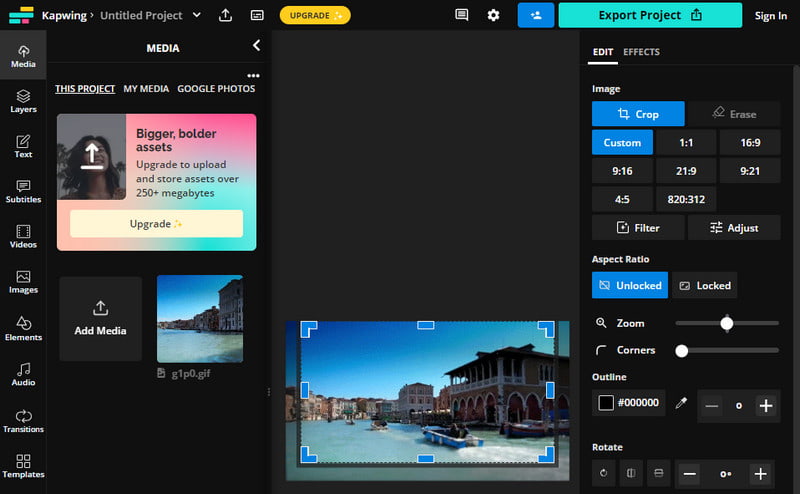
Parte 2. Cómo recortar un GIF en iPhone
Si estás pensando en cómo recortar un GIF en un iPhone, cuenta con GIPHY. Esta aplicación te permite descubrir, crear y compartir GIF en Internet. Además, te permite recortar partes irregulares o innecesarias de tu GIF. Para comenzar a utilizar esta aplicación, siga los pasos a continuación.
Desde la interfaz principal de la aplicación, haga clic en (+) para abrir el carrete de la cámara, donde obtendrás tu GIF. Seleccione el GIF que desea recortar.
Debajo de la pantalla de vista previa, aparecerán opciones para agregar texto, filtrar, recortar y restablecer en la parte inferior de la pantalla. Haga clic en el Cortar con tijeras icono que representa Recortar. A partir de ahí, recorta las partes innecesarias que quieras eliminar de tu GIF. Cuando haya terminado, haga clic en el Ahorrar para guardar los cambios que realizó en su GIF.
Para finalmente guardar su GIF editado en el carrete de su cámara, haga clic en Compartir y proceda a hacer clic en el Guardar GIF.
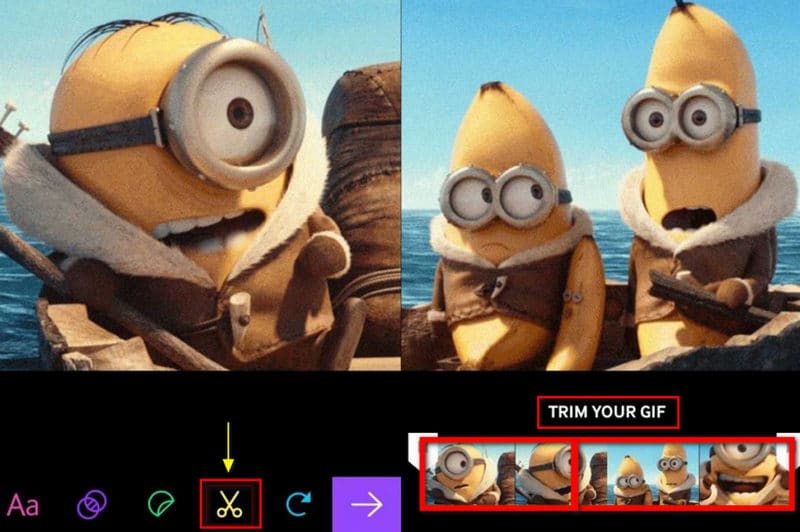
Parte 3. Cómo recortar un GIF en Android
Si prefieres recortar tu GIF con Android, confía en GIF Maker. Esta aplicación te permite crear tus GIF inmediatamente incluyendo diferentes archivos de imagen como marcos. Además, es capaz de recortar partes innecesarias de tu GIF. Esta parte le enseñará cómo recortar un GIF usando su teléfono Android. Para iniciar el proceso, siga los pasos que se indican a continuación.
En la interfaz principal de la aplicación, haga clic en Imágenes -> GIF, que te llevará directamente al carrete de tu cámara.
Elija dos imágenes que desee juntar del carrete de su cámara como GIF. En la parte inferior de la pantalla de vista previa, verá el Recortar opción y haga clic en ella. Comience a recortar su GIF eliminando algunas partes de su GIF en el botón de reproducción.
Una vez que haya terminado de recortar su GIF, haga clic en (✔) para finalmente guardar la versión editada de tu GIF en el carrete de tu cámara.
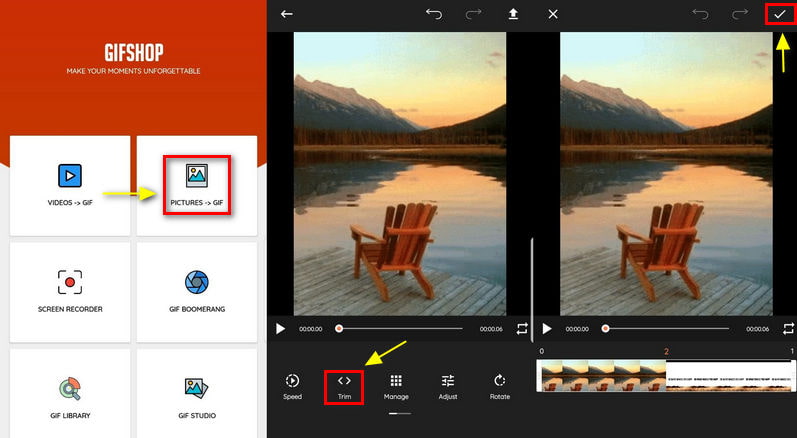
Parte 4. Preguntas frecuentes sobre cómo cortar GIF
¿Cuánto puede durar un GIF en segundos?
No existe ninguna restricción con respecto a la longitud de un GIF, pero algunas plataformas sí. Por ejemplo, GIPHY sugiere no cargar GIF durante más de 6 segundos.
¿Cuántos fotogramas puede haber en GIF?
El estándar está entre 15 y 24 fotogramas por segundo. Además, cuanto menor sea el tamaño del GIF menor calidad tendrá.
¿Cuál es el principal beneficio de usar GIF animado?
Ayuda a transmitir mensajes de forma rápida y concisa. Es más fácil explicar algo a través de una imagen que con palabras. Puede utilizar GIFS para proporcionar procesos paso a paso, contar una historia, etc.
Conclusión
Se garantiza que todas las aplicaciones presentadas anteriormente le ayudarán a cortar y recortar partes innecesarias de su GIF. Especialmente si desea cambiar el tamaño y el marco, acortar la duración, etc. Esta publicación te ayudará a aprender. cómo recortar un GIF utilizando las herramientas proporcionadas anteriormente. No importa qué herramienta utilices, todas son capaces de cortar y recortar tus GIF.
¿Qué opinas de esta publicación? Haga clic para calificar esta publicación.
Excelente
Clasificación: 4.9 / 5 (basado en 361 votos)
Encuentre más soluciones
Cambio de tamaño de Ezgif: recorte de video de Ezgif y la mejor alternativa de Ezgif 100% Manera funcional de recortar un video usando VLC Media Player Los 10 mejores cortadores de MP4 para Windows, Mac, iPhone y Android Cómo recortar partes de un vídeo en una computadora iPhone con Android Consejos útiles que le ayudarán a aprender a cortar vídeos en iMovie Aplicación de filtro GIF confiable para mejorar su GIFArtículos relativos
- Editar video
- Los 10 mejores loopers de vídeo para escritorio y en línea que no debes perderte
- Tutorial completo para reproducir vídeos en YouTube correctamente
- Formas prácticas de editar la duración de un vídeo para Twitter sin pérdida de calidad
- Cómo hacer un vídeo de reacción para todos los creadores de contenido
- Aplicación de filtro GIF confiable para mejorar su GIF
- Excelente aplicación de filtro de vídeo para escritorio, iPhone y Android
- Las 5 mejores aplicaciones de collage de fotografías y vídeos para principiantes
- Crea un collage de videos para Instagram [móvil y escritorio]
- Revisión del mejor software de edición de etiquetas musicales Mp3tag
- Cómo poner dos vídeos uno al lado del otro en una computadora y un teléfono inteligente



